在浏览器中,edge自带了一项名为“网页捕获”的功能,它可以让你快速截取屏幕并进行简单的编辑和修改。以下是实现这个功能的步骤:首先,点击右上角菜单或按快捷键Ctrl + Shift + S启动网页捕获。你可以选择整个网页截图,或者通过拖动鼠标来划定自定义范围。右击可以取消自动的截图设置或重新选择开始位置。此外,edge还支持长页面的滚动截图,让你能够捕捉到完整的页面内容。编辑功能非常实用,包括画笔标记重点、添加文本说明、橡皮擦除痕迹以及裁剪调整尺寸等操作。你可以轻松地高亮显示关键信息,从而节省查找和分析的时间。在保存与分享方面,你有多种选择。点击“下载”按钮以保存为PNG格式的截图;如果你想要将截图直接分享给他人,可以使用“复制图像”或“复制链接”的功能(需要开启云端同步),或者将其保存到微软账户的收藏夹中(需登录并启用此选项)。熟练掌握快捷键和文件路径设置对于提高工作效率非常有帮助。通过这些简单而实用的功能,edge为你的网页浏览提供了极大的便利。
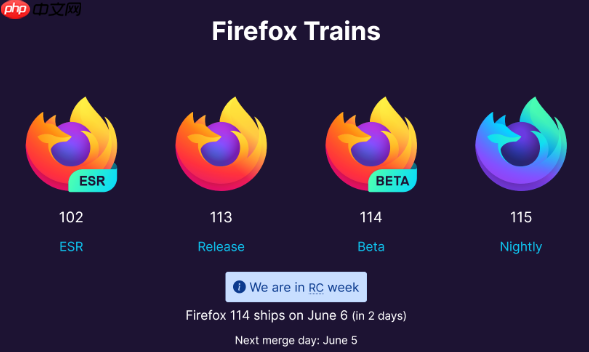
Edge浏览器自带的截图功能非常方便实用,尤其是在浏览网页时,你只需轻轻一点就可以轻松保存部分页面内容进行标注或分享。我将为你详细介绍如何使用Edge的截图功能,并介绍几种基本的图片编辑技巧,让你能够更好地利用这款强大的工具提升你的数字效率。

如何快速使用 Edge 截图功能
Edge 的截图工具叫“网页捕获”(Web Capture),它集成在浏览器右上角的三个点菜单里。点击右上角 … → 选择 “网页捕获” 或者直接按快捷键 Ctrl + Shift + S(Windows)就可以启动。
当切换至截屏模式,操作方式如下: - 点击特定位置可全幅截图包含隐藏元素。 - 拖拽鼠标划定截图区域。 - 右键菜单提供取消、选择与退出功能。

这款工具能捕捉长页面全屏截取,适用于保存各类文字资料如文章和消息。
截图后的基本编辑功能
完成截图后,Edge浏览器会自动切换至编辑模式,此功能提供了基本的工具以满足日常需求,虽不及专业的图像编辑软件,却能应对大多数工作场景。
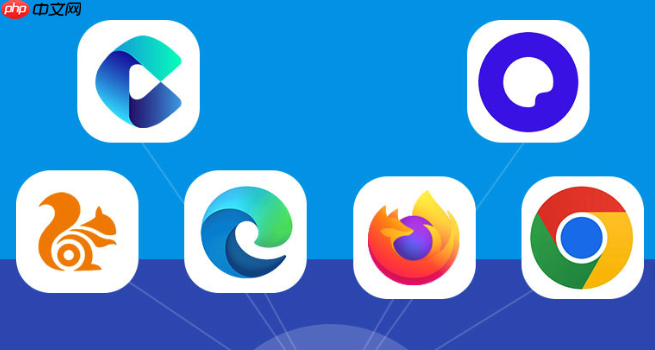
常用编辑工具包括: 画笔:用不同颜色和粗细标记重点。 文本框:添加文字说明,适合做注释。 橡皮擦:可以擦除画笔痕迹。 裁剪:调整图片尺寸,去掉不需要的部分。 高亮:突出某部分内容,视觉上更清晰。
使用这些简化版的高效工具,你可以轻松地在屏幕上完成各种操作,无需复杂的步骤。
如何保存和分享截图
完成编辑后,点击右上角“下载”即可在本地保存图片,默认为PNG格式,清晰无问题。
如果你想要分享照片或图像,可以尝试使用复制图像或复制链接功能。开启云端同步后,确保图片能成功上传。但为了防止意外丢失,建议先将照片保存在本地,然后再进行分享。这样不仅能保持文件的完整性,也能避免因网络问题导致的内容无法发送的情况。
此外,Edge拥有“收藏夹”功能,可将截图存入以备日后查寻。此功能需登录微软账户并启用同步。
基本上就这些了。Edge自带的截图工具虽然不算特别强大,但对于大多数普通用户来说已经足够好用。尤其是结合它的浏览器环境,操作起来非常顺手。关键是要熟悉几个常用功能,比如截图和编辑都不复杂,但容易忽略一些细节,如快捷键、保存路径等。稍微注意一下这些小细节,效率就会提升不少。
以上就是微软Edge浏览器快速截屏功能使用及图片编辑教程的详细内容,更多请关注其它相关文章!
- 标签:
